時間:2017-07-04 來源:互聯網 瀏覽量:
今天給大家帶來Win7旗艦版打開軟件提示從服務器返回一個參照該如何解決,Win7旗艦版打開軟件提示從服務器返回一個參照解決方式有哪些,讓您輕鬆解決問題。
最近有用戶反饋在運行Win7旗艦版係統中的軟件的時候,彈出一個“從服務器返回一個參照”的提示窗口,這是由於win7旗艦版係統的權限控製比較嚴格,你所運行的軟件可能受到了限製,針計對這樣的問題,臨時的解決方法就是運行軟件的時候使用鼠標右鍵點擊軟件並以管理員身份來運行,如果你不想每次都這麼操作的話那麼可以使用以下的方法來解決。
1、點擊win7係統開始菜單,選擇“運行”選項,然後輸入“gpedit.msc”,並回車;
2、然後在本地策略組編輯器中,依次展開:【計算機配置】—【windows設置】—【安全設置】—【本地策略】—【安全選項】;
3、接著在右側窗口列表中找到:用戶賬戶控製:隻提升簽名並驗證的可執行文件 選項;
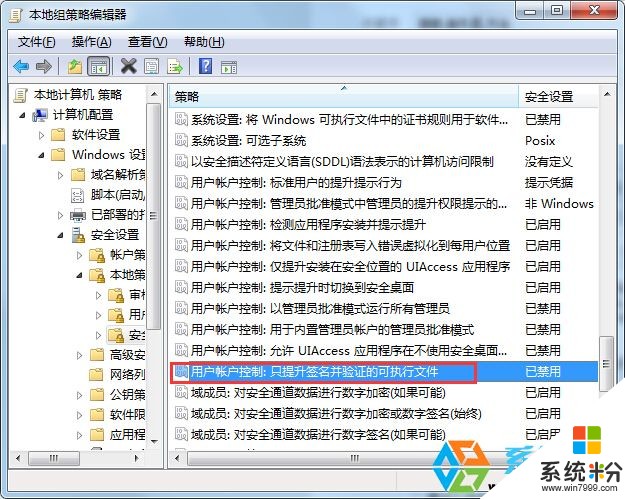
4、雙擊找到的項目,將其配置為“已禁用”。
通過上述步驟的操作,我們再雙擊運行win7係統中的軟件就不會出現從服務器返回一個參照 的彈窗了。
以上就是Win7旗艦版打開軟件提示從服務器返回一個參照該如何解決,Win7旗艦版打開軟件提示從服務器返回一個參照解決方式有哪些教程,希望本文中能幫您解決問題。